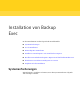Setup Guide
Gehen Sie dazu wie folgt vor:
■ Klicken Sie auf "Import aus Datei".
■ Wählen Sie die Datei besernum.xml aus.
So importieren Sie
Lizenzschlüssel aus einer Datei
Gehen Sie dazu wie folgt vor:
■ Lassen Sie das Lizenzschlüssel-Feld leer.
■ Fahren Sie mit Schritt 10 fort.
So installieren Sie eine
Testversion
10
Klicken Sie auf "Weiter".
Die Lizenzschlüssel, die Sie eingegeben haben, werden in der Datei
"besernum.xml" gespeichert, die sich im Verzeichnis
%allusersprofile%\Application Data\Symantec\Backup Exec befindet.
11
Wählen Sie alle zusätzlichen Optionen oder Agenten aus, die Sie installieren
möchten.
12
Klicken Sie auf "Weiter".
Wenn Sie die Dateisystem-Archivierungsoption oder die Microsoft
Exchange-Postfach-Archivierungsoption auswählen, wird die
Archivierungsoption-Umgebungsüberprüfung ausgeführt. Die
Archivierungsoption-Umgebungsüberprüfung stellt sicher, dass der Computer
die Mindestanforderungen für das Installieren und Konfigurieren von
Enterprise Vault erfüllt. Wenn der Computer die Mindestanforderungen nicht
erfüllt, müssen Sie die Archivierungsoptionen deaktivieren oder die Fehler
beheben, bevor Sie mit der Installation fortfahren können.
13
Sie haben folgende Möglichkeiten:
Klicken Sie auf "Ändern", um ein neues Verzeichnis
auszuwählen.
Sie möchten das Verzeichnis
ändern, in dem die
Backup Exec-Dateien installiert
sind.
Fahren Sie mit Schritt 14 fort.Sie möchten das
Standardverzeichnis
übernehmen (empfohlen).
Symantec empfiehlt, keinen Bereitstellungspunkt als Zielverzeichnis
auszuwählen, da Backup Exec beim Löschen des Bereitstellungspunkts
deinstalliert wird.
14
Klicken Sie auf "Weiter".
Installation von Backup Exec
Installieren von Backup Exec auf einem lokalen Computer
10